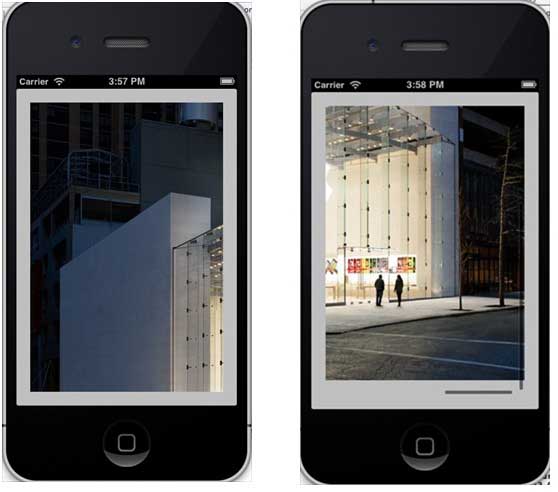滚动视图的使用
如果内容超出屏幕的大小就会使用到滚动视图来显示隐藏的部分。
它可以包含所有的其他用户界面元素 如图像视图、 标签、 文本视图甚至另一个滚动视图。
重要的属性
- contentSize
- contentInset
- contentOffset
- delegate
重要的方法
- (void)scrollRectToVisible:(CGRect)rect animated:(BOOL)animated
- (void)setContentOffset:(CGPoint)contentOffset animated:(BOOL)animated
重要的委托方法
在ViewController.h中,加入
#import <UIKit/UIKit.h>@interface ViewController : UIViewController<UIScrollViewDelegate>{ UIScrollView *myScrollView;} @end添加自定义方法 addScrollView
-(void)addScrollView{ myScrollView = [[UIScrollView alloc]initWithFrame: CGRectMake(20, 20, 280, 420)]; myScrollView.accessibilityActivationPoint = CGPointMake(100, 100); imgView = [[UIImageView alloc]initWithImage: [UIImage imageNamed:@"AppleUSA.jpg"]]; [myScrollView addSubview:imgView]; myScrollView.minimumZoomScale = 0.5; myScrollView.maximumZoomScale = 3; myScrollView.contentSize = CGSizeMake(imgView.frame.size.width, imgView.frame.size.height); myScrollView.delegate = self; [self.view addSubview:myScrollView];}注意:我们必须添加一个命名为"AppleUSA1.jpg"到我们的项目,可以通过将图像拖到我们导航区域,其中列出了我们的项目文件所做的图像。图像应高于设备的高度。
ViewController.m中实现scrollView 委托
-(UIView *)viewForZoomingInScrollView:(UIScrollView *)scrollView{ return imgView;}-(void)scrollViewDidEndDecelerating:(UIScrollView *)scrollView{ NSLog(@"Did end decelerating");} -(void)scrollViewDidScroll:(UIScrollView *)scrollView{// NSLog(@"Did scroll");}-(void)scrollViewDidEndDragging:(UIScrollView *)scrollView willDecelerate:(BOOL)decelerate{ NSLog(@"Did end dragging");}-(void)scrollViewWillBeginDecelerating:(UIScrollView *)scrollView{ NSLog(@"Did begin decelerating");}-(void)scrollViewWillBeginDragging:(UIScrollView *)scrollView{ NSLog(@"Did begin dragging");}在 ViewController.m 中更新 viewDidLoad,如下所示
(void)viewDidLoad{ [super viewDidLoad]; [self addScrollView]; //Do any additional setup after loading the view, typically from a nib}输出
现在当我们运行该应用程序我们会看到下面的输出。一旦滚动滚动视图,将能够查看图像的其余部分: